在那个令人兴奋的元旦,我踏上了飞往哈尔滨的旅程。作为一个南方小土豆,我满心期待着捕捉这座北方城市的美景,留下一些宝贵的照片回忆。一下飞机,我就感受到了哈尔滨的独特魅力。凛冽的寒风中,中央大街的灯火璀璨,仿佛走在一幅美丽的油画中。我拿起相机,不断地捕捉着这座城市的美丽瞬间。我游览了太阳岛,观赏了美丽的雪雕和冰雕。在冰雪大世界中,我看到了壮观的冰灯,仿佛置身于一个梦幻的世界。我拍下了洁白的雪景,记录下了我在冰雪世界中的快乐时光。
然而,当我回到家查看这些照片时,我发现了一个令人头疼的问题。在我的照片中,经常会出现一些意外出现的路人。这些路人或是在镜头前经过,或是停下了脚步看向我的相机。尽管我在拍摄时已经尽量避免了这种情况,但仍然无法完全避免他们的出现。那么怎样把照片多余的部分去掉呢?接下来给你分享几个办法!
方法一、使用“水印云”工具
把照片多余的部分去掉操作步骤如下:
第一步:打开水印云官网,进入【图片去水印】功能,可通过拖拽图片、粘贴图片、或粘贴图片URL的形式将想要去路人的图片进行上传,且支持JPG、JPEG、PNG、BMP等多种图片格式。
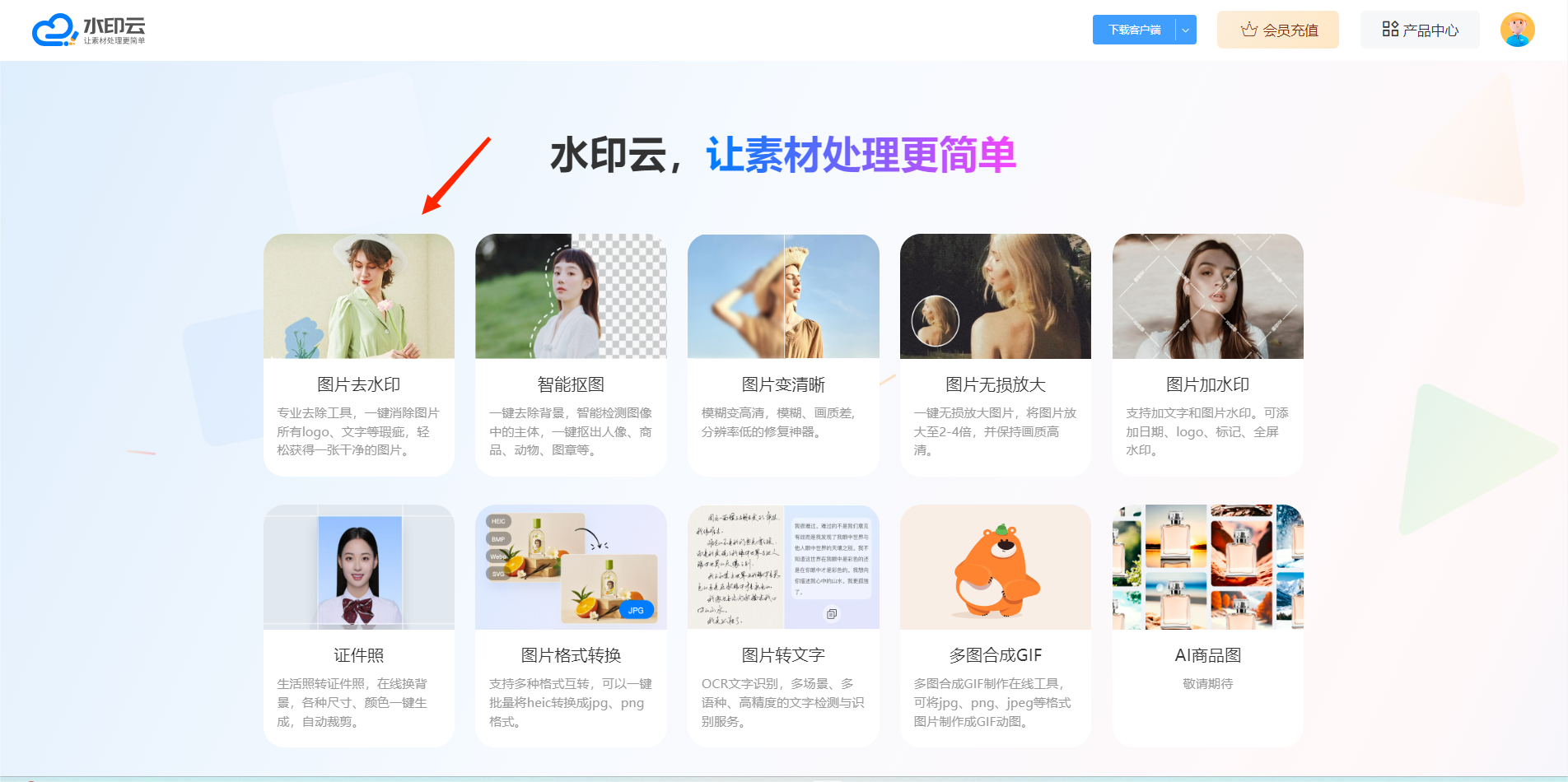
第二步:有【涂抹】【框选】两种消除方式,我们选择【涂抹】方式,调整画笔大小,将照片中多余的路人给涂抹一下,然后点击【开始处理】AI就会自动处理并修复背景。
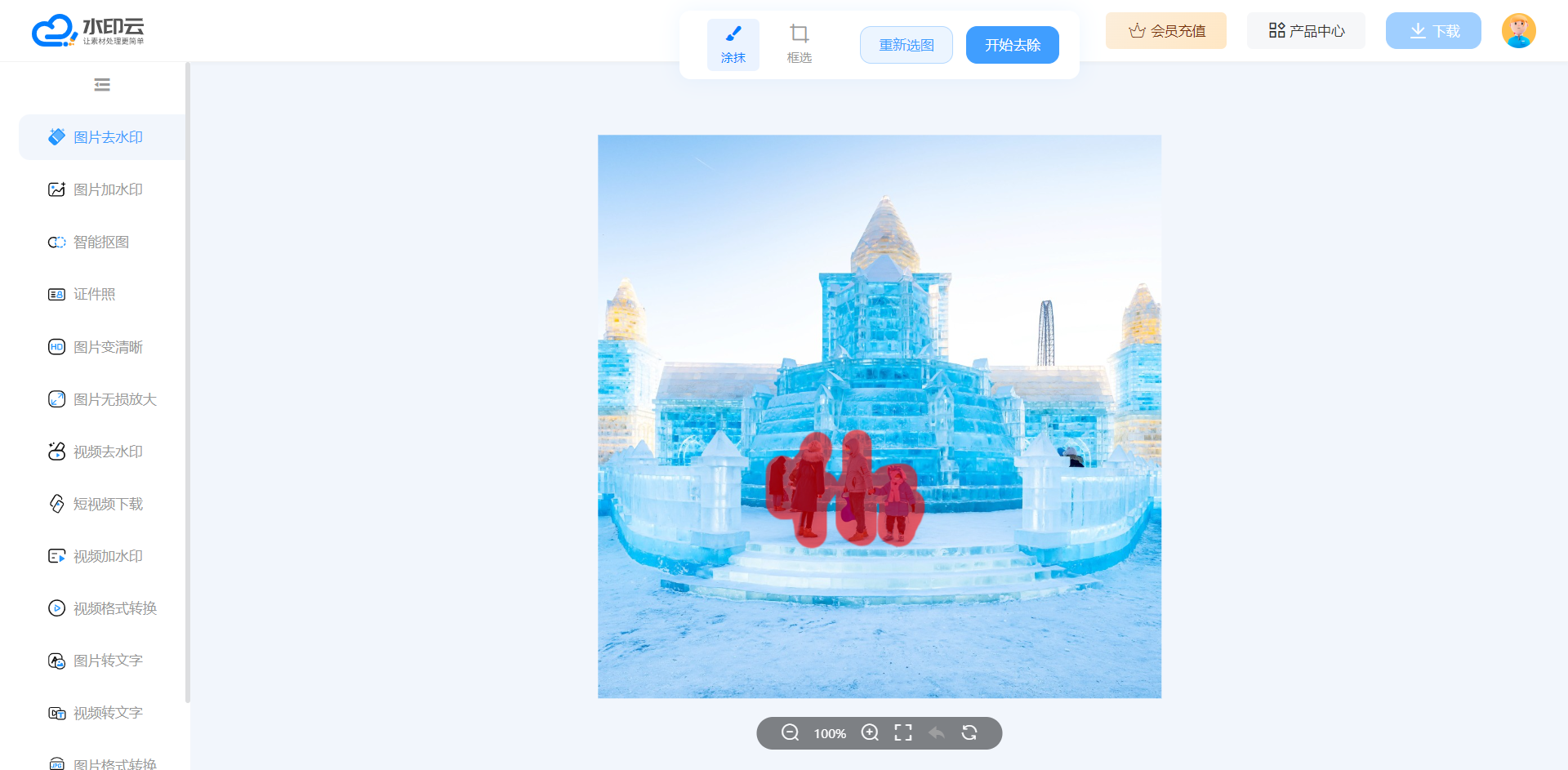
第三步:下载保存即可,如果是复杂背景的照片,可通过无损缩放将图片进行放大后精细化多次涂抹消除。

方法二、使用“克隆图章”工具
在Photoshop中,有一个非常实用的工具叫做“克隆图章”。这个工具可以帮助我们复制一个区域,并将其应用到另一个区域。我们可以使用这个工具来复制背景区域,并将其覆盖在路人的位置上。
把照片多余的部分去掉具体步骤如下:
1. 打开需要编辑的图片,并确保背景是单一颜色。这样,克隆图章工具才能更好地复制背景。
2. 选择“克隆图章”工具,并调整画笔大小和硬度。一般来说,画笔大小应该比路人稍微大一些,硬度应该设置为50%左右。
3. 按住Alt键,在背景区域单击并涂抹,将其覆盖在路人的位置上。重复这个过程,直到整个路人被覆盖。
4. 最后,使用“模糊”工具对P掉的路人区域进行模糊处理,使其与周围背景更加融合。
尽管在我的哈尔滨之旅中遇到了这个小小的照片问题,但它并没有影响到我对这座城市美丽回忆的珍视。我学到了如何运用工具和技巧把照片多余的部分去掉,让它们更贴近我眼中的哈尔滨美景。与这些路人相比,我发现更值得关注的是,这些照片承载着我在哈尔滨留下的每一个难忘瞬间。这趟旅程不仅为我带来了美丽的照片,更重要的是,它让我收获了无数珍贵的回忆。哈尔滨,谢谢你给我带来了如此美好的时光!

















